kvm 虚拟机,KVM虚拟机操作指南,从安装到管理的一站式教程
- 综合资讯
- 2025-03-14 08:15:13
- 2

KVM(Kernel-based Virtual Machine)是一种在Linux内核中实现的虚拟化技术,它允许在一台物理服务器上同时运行多个完全隔离的操作系统实例,...
KVM(Kernel-based Virtual Machine)是一种在Linux内核中实现的虚拟化技术,它允许在一台物理服务器上同时运行多个完全隔离的操作系统实例,本文将详细介绍如何使用KVM进行虚拟机的创建、配置和管理。,确保您的系统已安装了必要的软件包,包括QEMU和Libvirt等工具,您可以使用以下命令来启动一个新的虚拟机:,``bash,sudo virt-install --name vm1 --ram 2048 --vcpus=2 --disk path=/var/lib/libvirt/images/vm1.img,size=20 --network bridge=virbr0,model=e1000 --graphics vnc,listen=0.0.0.0,``,这个命令会创建一个名为“vm1”的虚拟机,分配2GB内存和4核心CPU资源,并为其分配了一个20GB的磁盘空间和一个网络接口,还启用了图形界面访问功能。,完成上述步骤后,您可以登录到虚拟机并通过图形方式进行进一步设置或安装所需的操作系统,对于更高级的管理任务,如迁移、备份和监控等,可以参考官方文档或其他相关资源获取更多详细信息。KVM(Kernel-based Virtual Machine)是一种基于Linux内核的虚拟化技术,它允许在一台物理服务器上运行多个虚拟机,从而实现资源的高效利用和灵活的管理,本文将详细介绍如何使用KVM进行虚拟机的创建、配置和管理。
安装与准备
1 环境要求
- 操作系统:至少是Ubuntu 18.04或更高版本,或者CentOS 7.x及以上的Red Hat Enterprise Linux发行版。
- 硬件支持:CPU必须支持VT-x/AMD-V技术以启用虚拟化功能。
- 存储空间:足够的磁盘空间来存放虚拟机和镜像文件。
2 安装KVM
在Ubuntu系统中:

图片来源于网络,如有侵权联系删除
sudo apt-get update sudo apt-get install qemu-kvm libvirt-bin bridge-utils virt-manager
在CentOS系统中:
sudo yum install qemu-kvm libvirt libvirt-python python-virtinst virt-install virt-viewer bridge-utils
完成上述步骤后,确保已启动虚拟化服务:
sudo systemctl enable --now libvirtd
创建虚拟机
1 使用virt-manager图形化管理工具
打开virt-manager可以通过以下方式:
virt-manager
在弹出的窗口中点击“Create a new virtual machine”,按照向导提示输入必要的参数如名称、内存大小等,选择合适的硬盘类型和大小,以及网络设置等。
2 通过命令行创建虚拟机
如果你更倾向于使用命令行,可以使用virt-install命令来完成这一过程:
virt-install \
--name ubuntu18 \
--ram 2048 \
--vcpus=2 \
--os-type linux \
--os-variant ubuntu18.04 \
--disk path=/var/lib/libvirt/images/ubuntu18.img,size=20,bus=virtio \
--network network=default,bridge=br0,model=e1000 \
--graphics spice \
--console pty,targetport=0 \
--location http://cdimage.ubuntu.com/releases/18.04/release/ubuntu-18.04-desktop-amd64.iso \
--extra-args "console=ttyS0"
这里假设你已经有了Ubuntu 18.04的ISO镜像文件。
配置与管理虚拟机
1 查看所有虚拟机状态
你可以通过以下命令查看当前运行的虚拟机及其状态:
virsh list
2 启动/关闭虚拟机
要启动某个特定的虚拟机,可以使用以下命令:
virsh start <virtual_machine_name>
如果要关闭虚拟机,则执行:
virsh shutdown <virtual_machine_name>
3 添加/删除硬盘
如果你想给现有的虚拟机添加一个新的硬盘分区,可以使用以下命令:
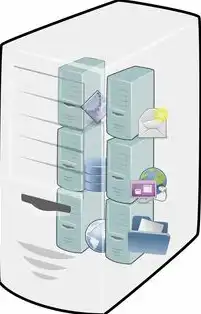
图片来源于网络,如有侵权联系删除
virt-edit /etc/libvirt/qemu/<virtual_machine>.xml
在这个编辑器中找到相关的硬盘配置部分并进行修改,保存后重启libvirt服务即可生效。
4 更改网络设置
类似地,你也可以更改虚拟机的网络设置,例如更改MAC地址或桥接的网络接口等。
安全性与性能优化
1 加强安全性
为了提高安全性,建议定期更新系统和软件包,并且为每个虚拟机分配独立的防火墙规则。
2 性能优化
对于需要高性能需求的场景,可以考虑调整虚拟机的内存分配策略,比如使用NUMA(Non-Uniform Memory Access)等技术来提升整体性能表现。
监控与日志记录
监控虚拟机的运行状况是非常重要的,这有助于及时发现潜在问题并进行相应的处理,常用的方法包括:
- 使用
watch命令实时观察系统负载和其他关键指标; - 利用第三方监控工具如Zabbix、Nagios等进行远程监控;
也要注意收集和分析系统的日志信息,以便于故障排查和维护工作顺利进行。
备份与恢复
定期备份虚拟机数据是一项重要的安全措施,以防万一发生数据丢失或其他意外情况时能够迅速恢复,常见的备份方法有:
- 使用
tar命令打包整个虚拟机目录作为快照; - 利用
libguestfs库提供的工具直接对裸设备进行备份;
还可以考虑采用云服务提供商提供的备份解决方案,以确保数据的可靠性和可扩展性。
通过以上详细的介绍和实践指导,相信大家已经掌握了如何在Linux环境下部署和使用KVM虚拟机的基本技能,在实际应用过程中,还需要不断学习和探索新的技术和最佳实践,以提高工作效率和服务质量,希望这篇文章能为您的学习和工作带来一些帮助!
本文链接:https://zhitaoyun.cn/1792281.html

发表评论